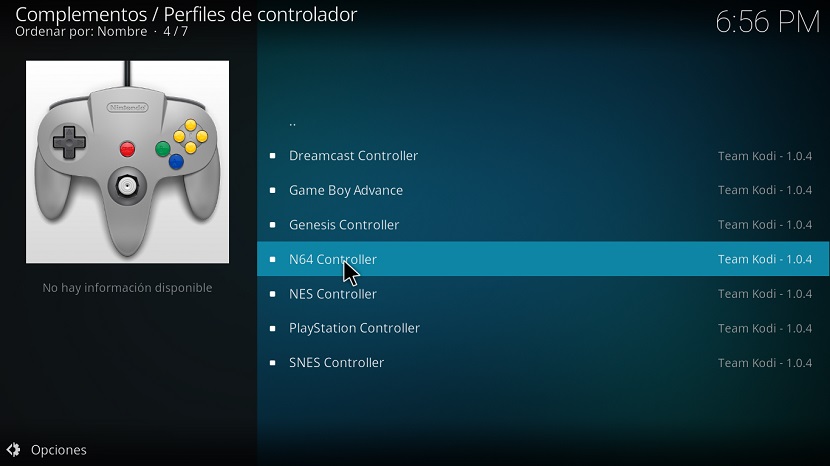Након успешног извођења инсталирање Кодија на наш системЈедан од првих недостатака које обично имају неки је то Апликација је на енглеском језику па се ово не свиђа свима.
такође у овом малом туторијалу видећемо начин на како инсталирати додатакса нашег мултимедијалног центра и нека додатна подешавања.
Како променити Коди језик?
у промените на шпански Коди, морамо ићи у подешавања апликације:

Овде ћемо видети листу опција, она која нас занима је опција Регионално > Језик:

Морамо само да потражимо језик по жељи и сачекамо да преузме пакете за превођење и са овим већ имамо Коди са другим језиком.
Како додати мултимедијални садржај у Коди?
Са најосновнијих аспеката за управљање Коди-јем и очигледно је потребно додати наш мултимедијални садржај да бисмо могли уживати у њему у нашем забавном центру за ово, нИдемо на Коди подешавања:

Сада Идемо на „Подешавања медија“> Библиотека:

Y Видећемо да нам нуди три опције да додате садржај, видео снимке, слике и музику.
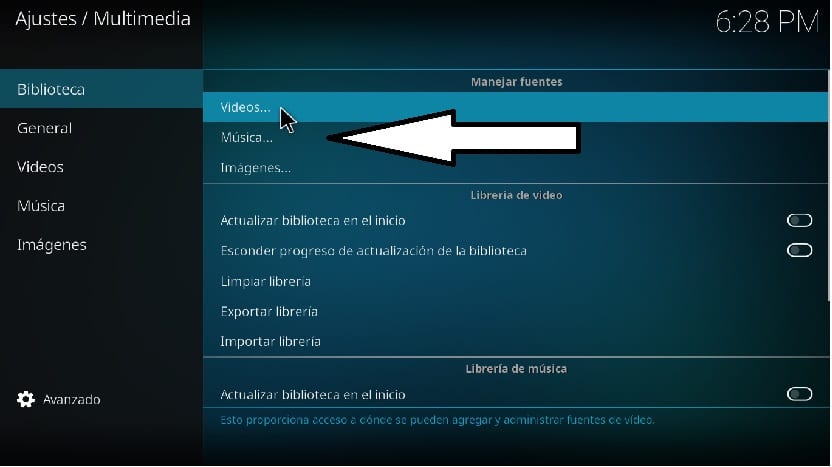
Овде је најпрепоручљивије да сваки тип садржаја буде одвојено у фасцикли или партицији, један за више реда, а други да би се олакшао задатак додавања садржаја у Коди.
Када смо изабрали тип садржаја који ћемо додати у Коди, кликнемо на њега, отвориће се прозор у којем ћемо кликнути на претрагу, одмах ће се отворити претраживач где ћемо га користити за претрагу фасцикли у којима имамо свој садржај.
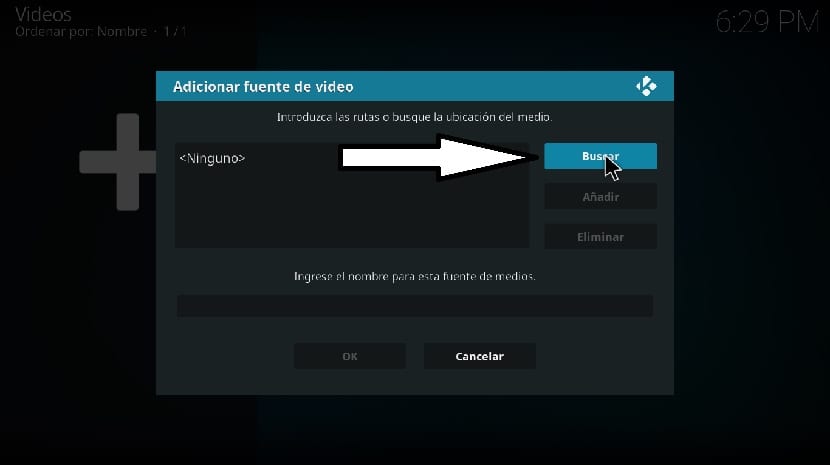
Одаберемо га и са овим Коди ће почети да додаје сав садржај те фасцикле и тип који смо изабрали у нашу библиотеку медија.
Променити резолуцију Коди-ја?
Ако вам се не свиђа резолуција целог екрана коју Коди користи или желите да апликација ради у другој резолуцији или режиму, морамо да одемо у одељак са подешавањима и у опцију Конфигурација система.
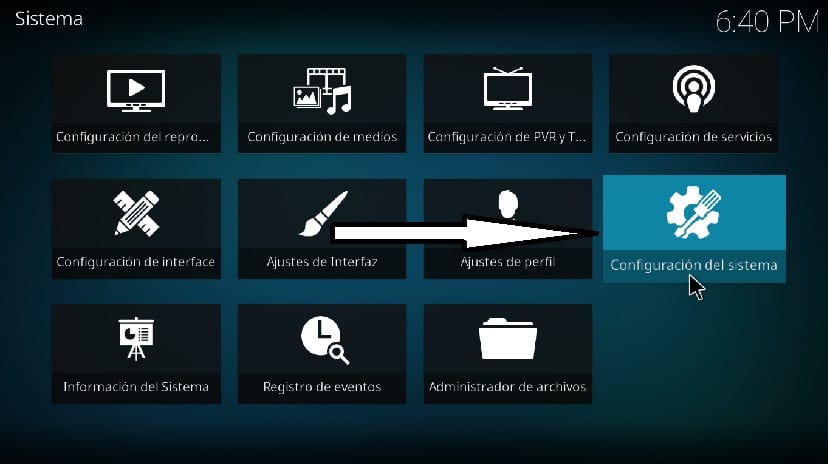
Биће приказана листа опција.Они који смо заинтересовани за „Екран“ видеће нешто овако, овде бирамо само подешавања која одговарају нашим потребама.
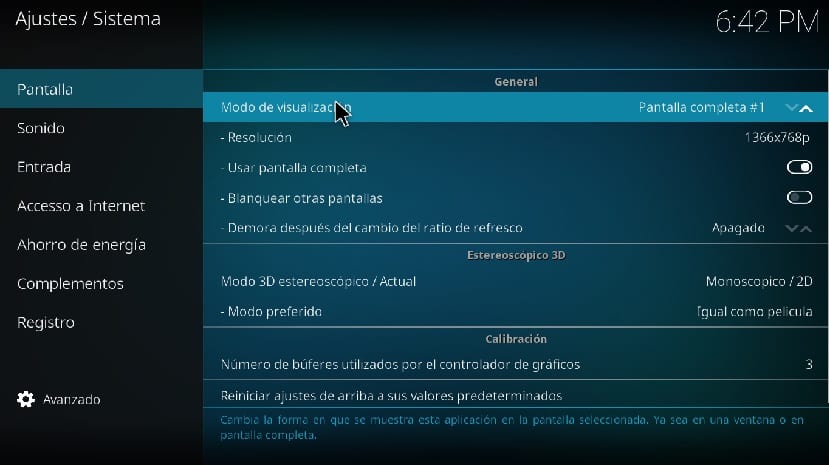
- Можемо изабрати да ли ће радити на целом екрану или у прозорском режиму.
- Ако имате повезано више од једног екрана, на ком екрану ће се Коди приказати када га отворите, ако желимо да други екрани буду избељени када се Коди покрене.
- Коју резолуцију екрана ће Коди користити када се покрене.
А у 3Д опцијама овде су личне пошто свака има другачији хардвер па сам овај одељак изоставио.
Како инсталирати додатке на Коди?
Да бисмо додали додатке у Коди, имамо оне које нам Коди пружа директно из свог репертоара, иако има и других веома добрих, за ово морамо омогућити инсталацију додатака трећих страна.

За ово Идемо на главни Коди екран и на листи са леве стране тражимо опцију додатака, док смо унутра видећемо зупчаник у горњем десном делу, кликните на њега:
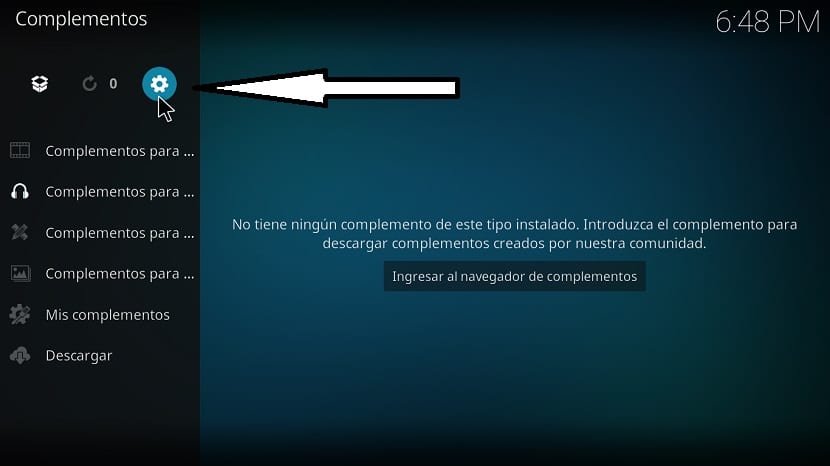
Одвешће нас до одељка са подешавањима додатака, сада ћемо омогућити непознате изворе.

Када ово завршимо, враћамо се на претходни екран и сада ћемо кликнути на ову другу икону:

Овде нПриказаће се ова листа, где нам нуди неколико начина за додавање додатне опреме, најчешћи је када додајете спремиште користећи урл који обично даје креатор додатка.

Други, који је практично исти као и сви они, је преко зип датотеке, сви Коди додаци се обично дистрибуирају на овај начин, тако да лично мислим да је то онај који ћете највише користити.
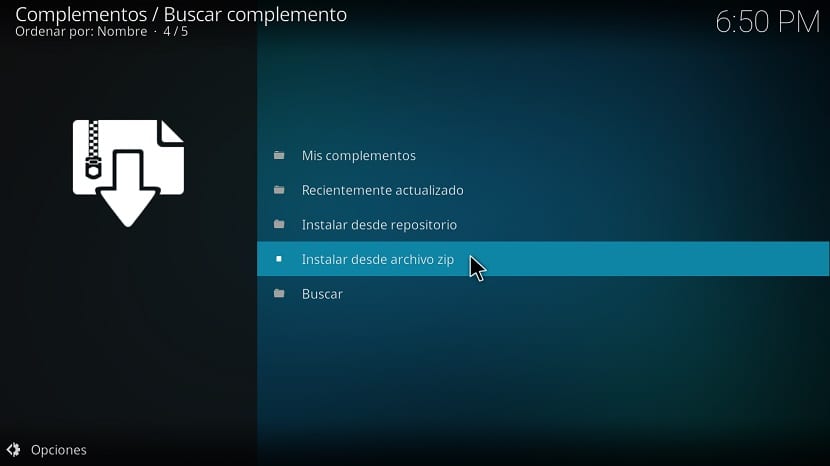
Ако то урадимо на овај начин, тражиће од нас да потражимо зип додатак, изаберемо га и он ће бити инсталиран.
Сада, ако ћете то да урадите из спремишта, он ће приказати додатке по категоријама, овде ћете морати да се крећете и тражите оно што вам се свиђа.